Amazon Prime Video: Hur man slår på och stänger av undertexter och ljudbeskrivningar
Amazon Prime Video erbjuder ett överflöd av filmer och serier på många språk med ett stort utbud av tillgängliga undertexter. Att försöka titta på en film på ett språk man inte förstår kan trots allt vara en besvikelse.
Det kan faktiskt finnas tillfällen då det är viktigt att använda undertexter, även om man förstår det talade språket. För att uppnå optimal tittarupplevelse är det tillrådligt att hantera både ljud- och undertextinställningar när du tittar på Amazon Prime Video-innehåll. Processen för att göra detta är som följer:
Vad är ljudbeskrivning?
Ljudbeskrivning är ett värdefullt verktyg för att förbättra tittarupplevelsen för alla individer genom att tillhandahålla en detaljerad berättelse om visuella element som finns i filmer och program. Detta inkluderar inte bara fysiska handlingar och scenövergångar utan även beskrivande information om kläder, ansiktsuttryck och andra relevanta detaljer som annars kan gå obemärkta förbi. Genom att använda syntolkning kan personer med synnedsättning bättre uppskatta det innehåll som presenteras, medan andra får större insikt i nyanserna i det de tittar på.
Tyvärr är ljudbeskrivningsfunktionen begränsad till visst Amazon Prime Video-innehåll snarare än att vara universellt tillämplig på alla program. Denna information visas tydligt tillsammans med andra språkalternativ på den specifika showens eller filmens detaljerade sida.
För att få tillgång till ljudbeskrivningar på Amazon Prime Video måste man aktivera denna funktion när uppspelningen har påbörjats. Tillgången till ljudbeskrivningar är inte beroende av den specifika Amazon Prime-abonnemangsplan som användaren har valt.
Hur man slår på eller av ljudbeskrivning och textning på Amazon Prime Video (stationär dator)
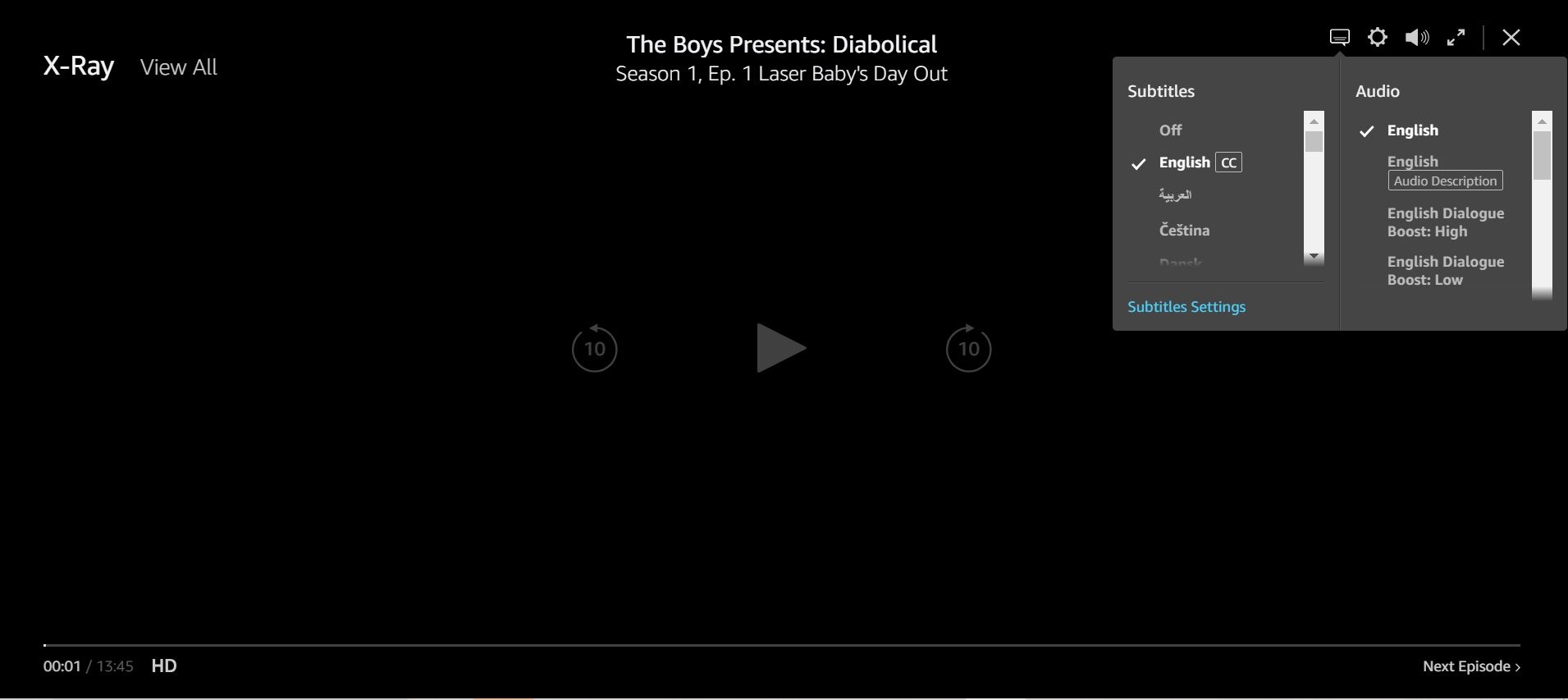
När man tittar på Amazon Prime Video på en stationär dator finns textning och ljudbeskrivningar inom samma område. För att komma åt dessa funktioner navigerar du bara till Amazon Prime Video-sektionen på webbplatsen och fortsätter med följande steg.
⭐Välj en film eller ett TV-program.
⭐Klicka på Titta nu.
Välj alternativet “Undertexter och ljud”, som liknar en pratbubbla, för att fortsätta med dina önskade inställningar.
⭐Välj dina undertexter och ljudalternativ.
När du öppnar undertextmenyn får du tillgång till en mängd språkalternativ, ofta med ett alternativ för textning också - det är viktigt att notera att dessa två enheter är distinkta. Utbudet av språk som erbjuds kan variera, och en del innehåll saknar ljudbeskrivning.
Du har möjlighet att välja mellan en mängd olika språk, men endast de som har ljudbeskrivning ger en fullständig verbal beskrivning av videoinnehållet. Om du vill inaktivera ljudbeskrivningar eller ändra språket för dina undertexter kan du komma åt samma region.
Dessutom finns det inställningar för presentation av undertexter som kan användas för ytterligare anpassning. Bland dessa konfigurationer finns alternativ för att ändra teckenstorlek och visuell visning av undertexter. En mängd fördefinierade alternativ finns tillgängliga för val, inklusive olika bakgrunds- och textfärger.
Om plattformen visar sig vara problematisk kan man överväga att själv felsöka eller utforska alternativa streamingalternativ.
Hur man slår på eller av ljudbeskrivning och textning på Amazon Prime Video (mobil)
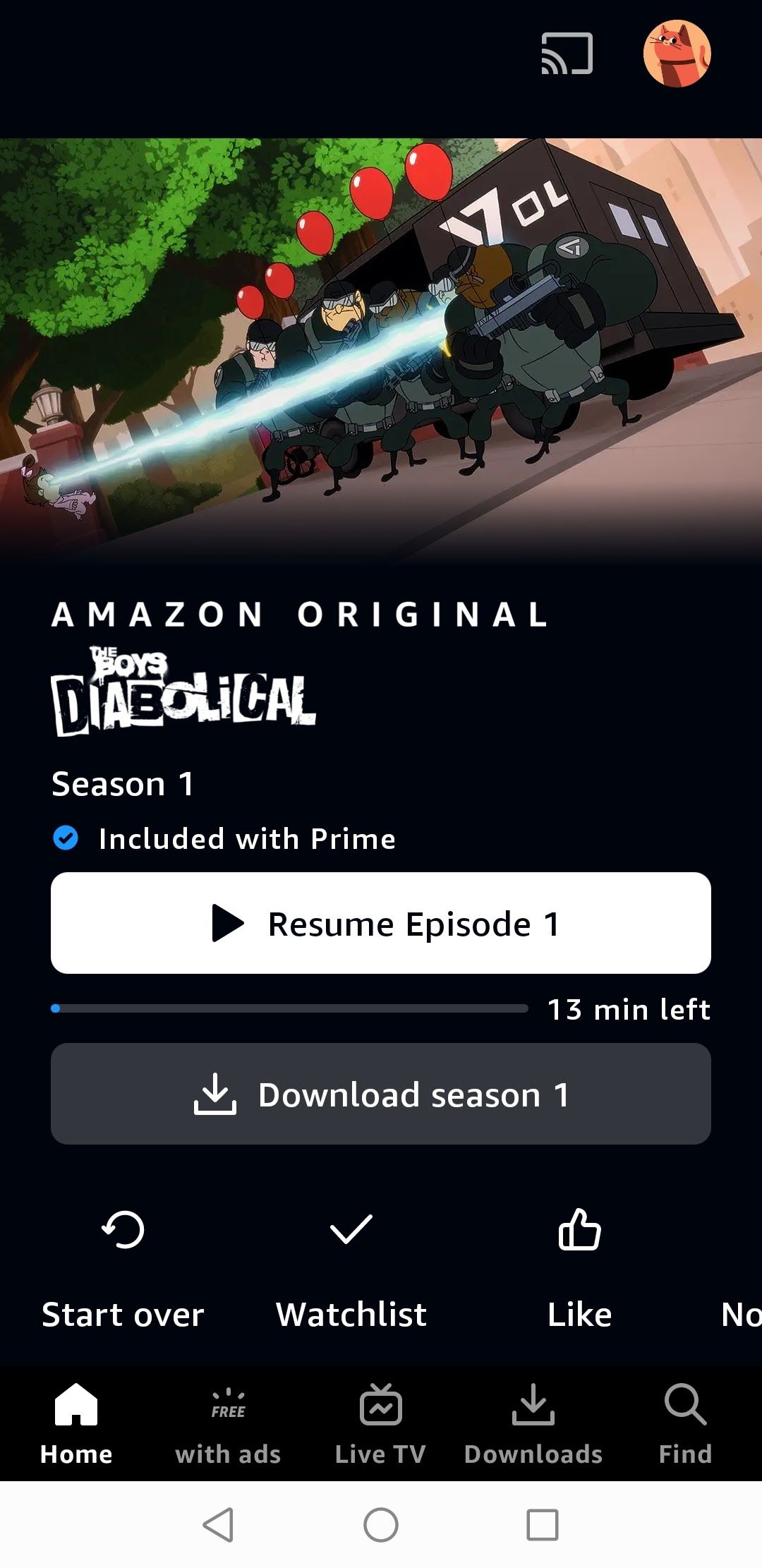
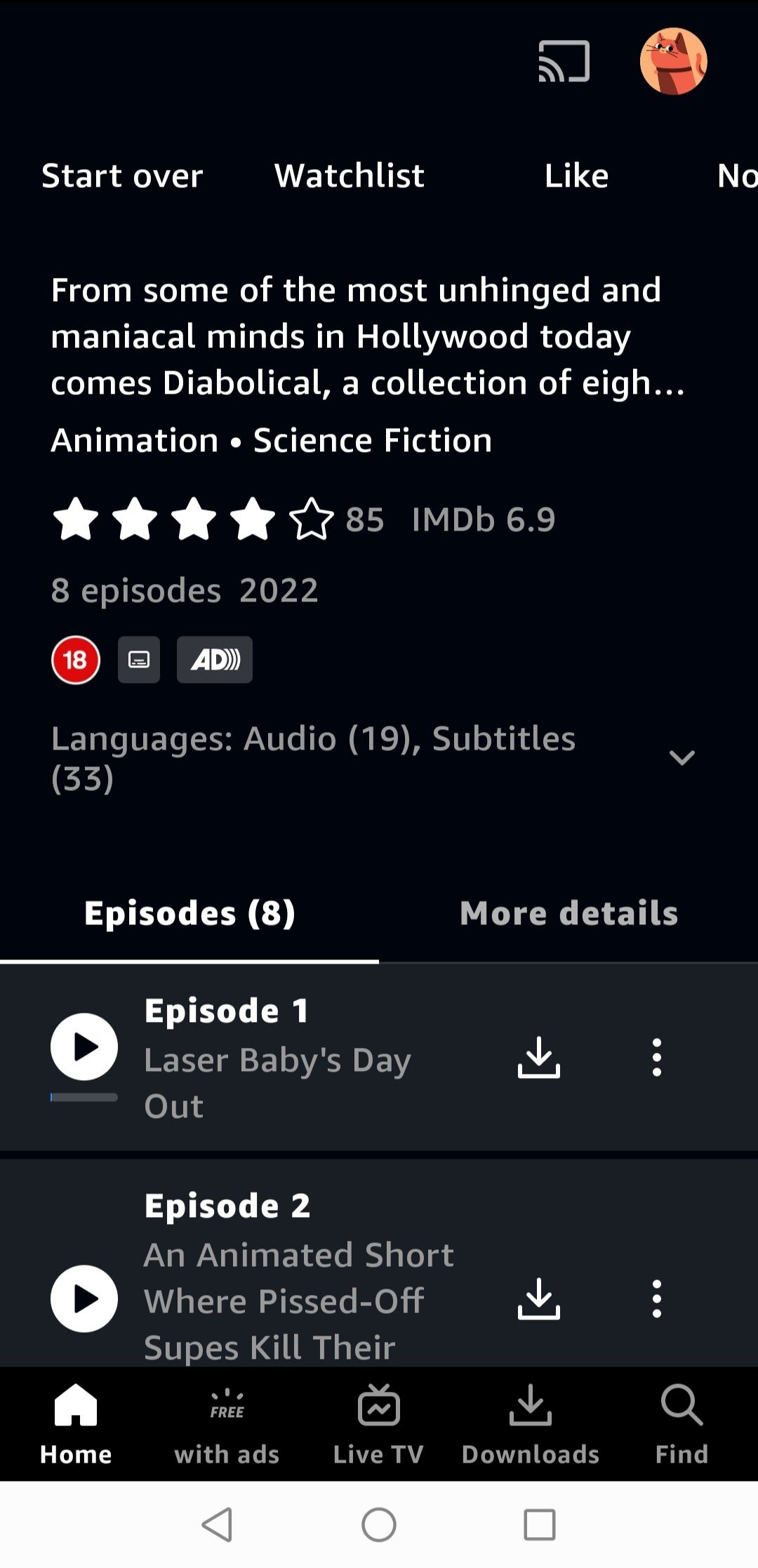
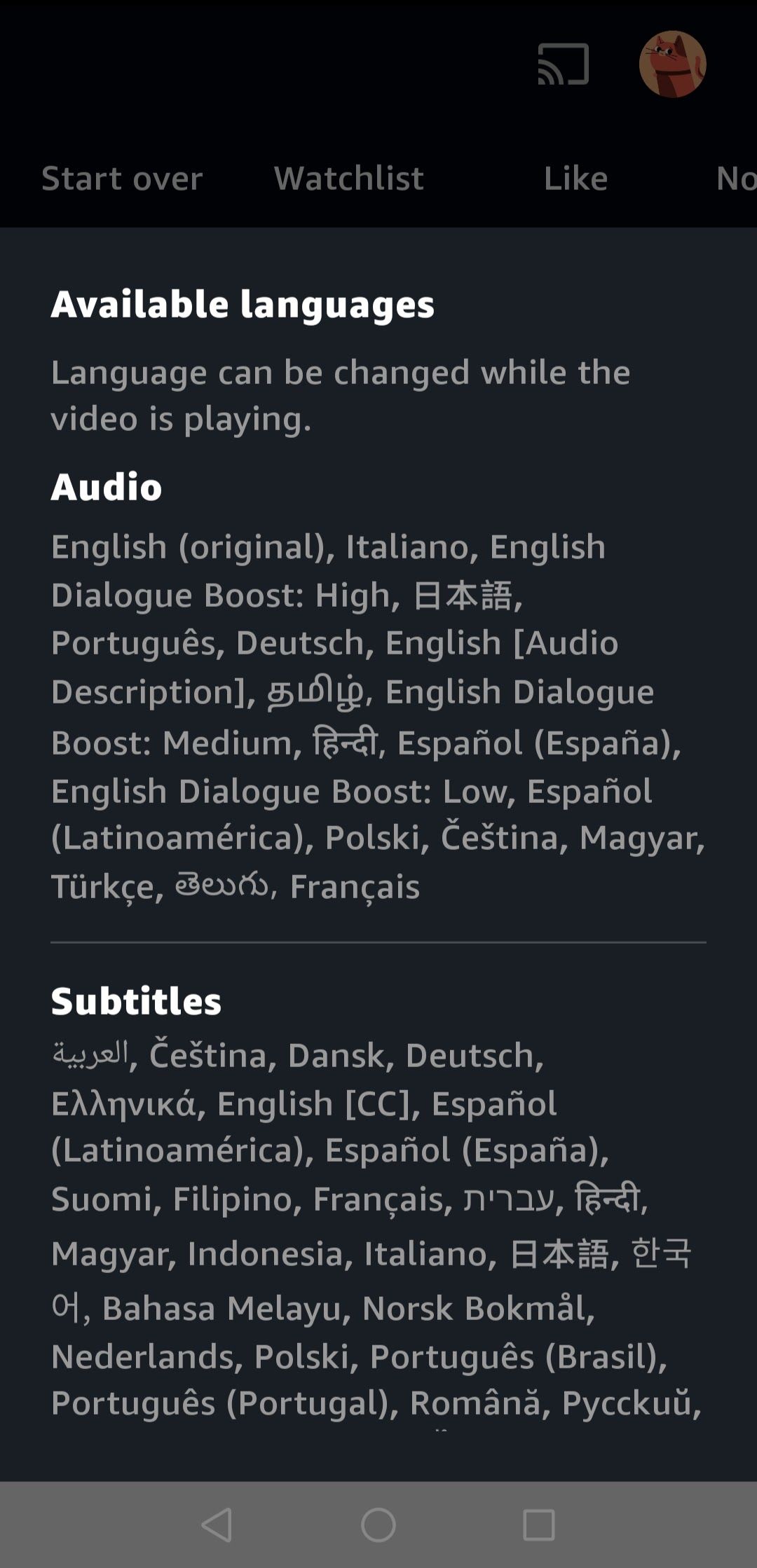 Stäng
Stäng
Amazon Prime Video har infört funktioner för textning och ljudalternativ för att säkerställa tillgänglighet för allt innehåll som finns tillgängligt på dess plattform. Användare kan dock uppleva svårigheter med att se undertexter på grund av den mindre storleken på den mobila enhetens skärm jämfört med en datorskärm. Den övergripande funktionaliteten förblir dock konsekvent mellan de båda plattformarna.
⭐Öppna Amazon Prime Video-appen.
⭐Välj din film eller show.
⭐Tryck på Spela upp.
Välj ikonen som liknar en pratbubbla, som representerar både undertexter och ljudalternativ.
⭐Välj ditt alternativ.
När man kommer åt Amazon Prime Video-mobilapplikationen kan man lätt observera en flik i gränssnittet för titelbeskrivning som avslöjar de språk som stöds och undertextalternativ. Denna funktion gör det möjligt för användarna att i förväg fastställa huruvida deras föredragna språk- och ljudinställningar tillhandahålls av filmen eller inte, vilket sparar dem värdefull tid från att fortsätta titta på innehåll som inte överensstämmer med deras preferenser.
Hur man slår på eller av ljudbeskrivning och textning på Amazon Prime Video (Smart TV)

Proceduren för att konfigurera textning och ljudalternativ varierar mellan smart-TV och andra enheter som stationära datorer eller mobiler. Istället för att presentera ett enda val för att välja dessa inställningar finns det faktiskt två distinkta ikoner för varje inställning på en smart-TV.
⭐Öppen Amazon Prime Video.
⭐Välj din film eller show.
⭐VäljPlay.
Navigera till alternativet “Undertexter” för att justera inställningarna för undertexter.
För att komma åt och ändra språkinställningarna för ljud, vänligen gå vidare till avsnittet “Ljudspråk” där du kan göra önskade justeringar för att passa dina preferenser.
Du kan använda ett VPN för att hitta de undertexter och det ljud du vill ha
Medan Amazon Prime Video tillhandahåller en mängd olika ljud- och undertextalternativ för många av sina filmer och TV-program, kan det krävas lite list för att få japanskt innehåll med både japanskt ljud och engelska undertexter. Utbudet av sådana program i USA är inte mycket att jämföra med vad som erbjuds i Japan.
Om du använder ett virtuellt privat nätverk (VPN) får du tillgång till ett utökat urval av innehåll med undertexter och ljudalternativ som passar perfekt för dina tittarpreferenser. Välj helt enkelt den perfekta VPN-tjänsten för dina behov och njut av oavbruten underhållning.